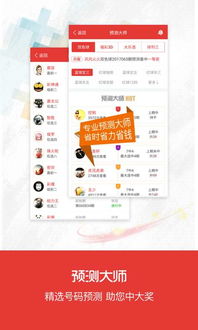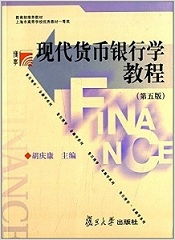(电脑桌面图标消失怎样恢复)电脑桌面图标全部消失?如何恢复失踪的电脑桌面图标?
恢复失踪的电脑桌面图标:方法与步骤
电脑桌面图标突然消失是一种常见的问题,可能由多种原因引起,包括系统错误、用户操作失误或恶意软件等,本文将介绍几种解决这一问题的常见方法,并提供相关的FAQ和参考文献。
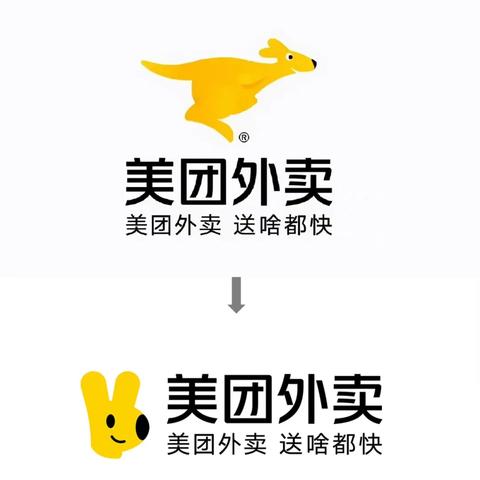
方法一:重启电脑
简单的重启就可以解决很多问题,尝试按下电源按钮或使用重启命令来重启电脑,看看桌面图标是否恢复。
方法二:检查显示设置
确保桌面图标的显示选项没有被意外关闭,在Windows系统中,可以通过右击桌面空白处,选择“查看”,然后检查“显示桌面图标”是否被勾选。
方法三:运行系统文件检查器
系统文件检查器(SFC)是一个内置的Windows工具,可以帮助修复损坏的系统文件,打开命令提示符(以管理员身份运行),输入“sfc /scannow”并回车,然后等待扫描和修复过程完成。
方法四:使用磁盘检查工具
磁盘检查工具(chkdsk)可以帮助检查和修复磁盘错误,在命令提示符中输入“chkdsk /f /r”并回车,然后根据提示操作。
方法五:恢复默认图标
如果所有图标都消失了,可能是因为用户意外删除了默认图标,尝试通过以下步骤恢复:
1、打开“控制面板”。
2、选择“外观和个性化”。
3、点击“个性化”。
4、在“更改桌面图标”区域,勾选想要显示的图标,然后点击“确定”。
方法六:使用系统还原
如果上述方法都无效,可以尝试使用系统还原点来恢复电脑到之前的状态,在Windows中,可以通过“控制面板”中的“系统和安全”,然后点击“系统保护”来访问系统还原功能。
方法七:更新或重装显卡驱动
过时的或损坏的显卡驱动可能导致桌面图标消失,访问显卡制造商的网站,下载并安装最新的驱动程序,或者使用设备管理器来更新驱动。
方法八:检查恶意软件
恶意软件或病毒感染也可能导致桌面图标消失,使用可靠的杀毒软件进行全面扫描,并考虑使用系统清理工具来清除可能存在的恶意软件。

FAQ:
1、问:我的桌面图标突然消失了,怎么办?
答:你可以尝试重启电脑、检查显示设置、运行系统文件检查器、使用磁盘检查工具、恢复默认图标、使用系统还原、更新或重装显卡驱动,以及检查恶意软件等方法来解决这个问题。
2、问:我如何知道我的桌面图标是否被隐藏了?
答:你可以通过右击桌面空白处,选择“查看”,然后检查“显示桌面图标”是否被勾选,如果这个选项没有被勾选,那么你的桌面图标可能被隐藏了。
3、问:系统文件检查器(SFC)如何使用?
答:打开命令提示符(以管理员身份运行),输入“sfc /scannow”并回车,然后等待扫描和修复过程完成,这个过程可能需要一些时间,完成之后,请重新启动电脑。
4、问:如果上述方法都不起作用,我该怎么办?
答:如果所有方法都无效,你可能需要考虑备份数据,然后重装操作系统,在重装之前,请确保你有重要的数据备份。
参考文献:
1、Microsoft Support: Troubleshoot missing or lost desktop icons in Windows
2、How to Use System File Checker (SFC) in Windows
3、Using Chkdsk to Check and Repair Disk Errors in Windows
4、Restore Missing Desktop Icons in Windows
5、Update Your Graphics Driver to Improve Video Performance
6、How to Use System Restore in Windows
7、Remove Malware and Viruses from Your PC
通过上述方法,大多数情况下可以恢复失踪的电脑桌面图标,如果问题仍然存在,可能需要进一步的诊断和修复措施,甚至可能需要重装操作系统,在尝试任何修复之前,请确保你有重要的数据备份,以防止数据丢失。